Бывают ситуации, например при замене компьютера или переустановке операционной системы и т.д., когда необходимо перенести установленную программу 1С с сохранением лицензии. Пользователь может самостоятельно перенести лишь файловую версию программы, что не составит определенных трудностей.
Как перенести базу 1С на другой компьютер
Перенос базы 1С 8.3 с одного компьютера на другой с сохранением лицензии осуществляется в несколько этапов.
Шаг 1. Создание копии информационной базы
Резервное копирование рекомендуются выполнять при выполнении любых действий с базой 1С. О том, как это сделать, мы писали в статьях Резервное копирование в 1С 8.3, Как выгрузить базу 1С на флешку.
В случае, если информационная база находится на другом компьютере (сервере), то достаточно установить платформу 1С на этот компьютер и просто подключить к нему информационную базу по сети, т.е. сохранять ее нет необходимости.
Шаг 2. Установка Платформы 1С на новый компьютер
Обратите внимание, если у вас серверный вариант и устанавливается платформа на один из компьютеров сети, то версия платформы должна совпадать с версией сервера, иначе программа не откроется и выдаст ошибку (например, Существуют активные сеансы работы с данной базой, использующие версию платформы, не поддерживающие совместную работу с данной версией).
Как перенести 1С на другой компьютер?
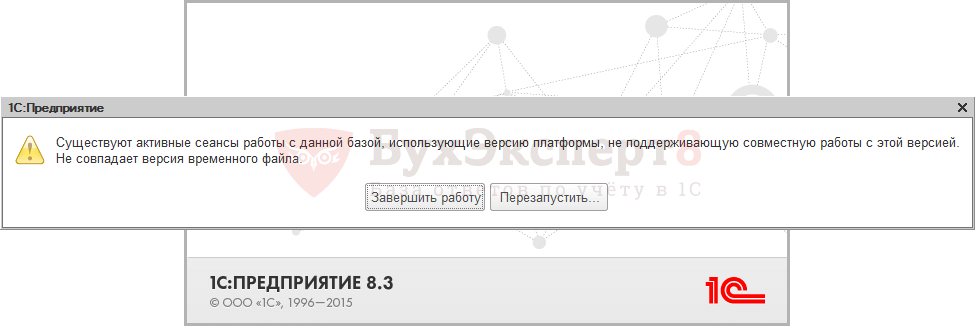
Узнать версию установленной платформы можно в меню Справка — О программе .
- Самоучитель по 1С Бухгалтерии 8.3;
- Самоучитель по 1С ЗУП 8.3.

Шаг 3. Добавление информационной базы
При добавлении в список информационной базы, расположенной на другом компьютере, достаточно добавить ее, указав путь к ней по сети.
Если мы сохраняли папку с информационной базой на флешке и при установке перенесли ее на новый компьютер, то подключение ее производится также добавлением в список существующей информационной базы.
В случае, если необходимо загрузить информационную базу на данный компьютер, то создав пустую базу, загружаем в нее сохраненную ранее информационную базу (файл *.dt), через пункт меню Администрирование — Загрузить информационную базу .
Шаг 4. Перенос лицензии 1С 8.3
Без выполнения этого пункта программа 1С 8.3 работать не будет. Лицензия программ 1С может быть аппаратная или программная.
Аппаратный ключ — устройство похожее на флешку, который вставляется в USB-порт. При установке платформы будет установлен драйвер защиты, который и обеспечивает работу аппаратной защиты программы 1С. Таким образом, при использовании аппаратной защиты, достаточно вставить сам ключ в USB-порт компьютера.
Программный ключ — это пин-код, который входит в комплект поставки программы. Кроме основного пин-кода в поставку включено еще два резервных.
Как перенести 1С на другой компьютер?
При первом запуске программы будет сгенерирован лицензионный файл, который будет находится в папке с программой. Но старый файл при переносе программы не подойдет, так как он учитывает параметры конкретного компьютера и привязывается к нему. Поэтому, в случае переустановки программы 1С на другой компьютер можно воспользоваться резервными пин-кодами.
В случае, если резервных ключей не осталось, то можно обратиться в обслуживающую компанию 1С-франчайзи, заполнить регистрационную форму и получить дополнительные пин-коды, ключи лицензии. При этом заполнение регистрационной формы должно полностью совпадать с данными первоначального заполнения.
При запуске программы 1С 8.3 появиться окно Лицензия не обнаружена , в котором нажимаем кнопку Получить лицензию .
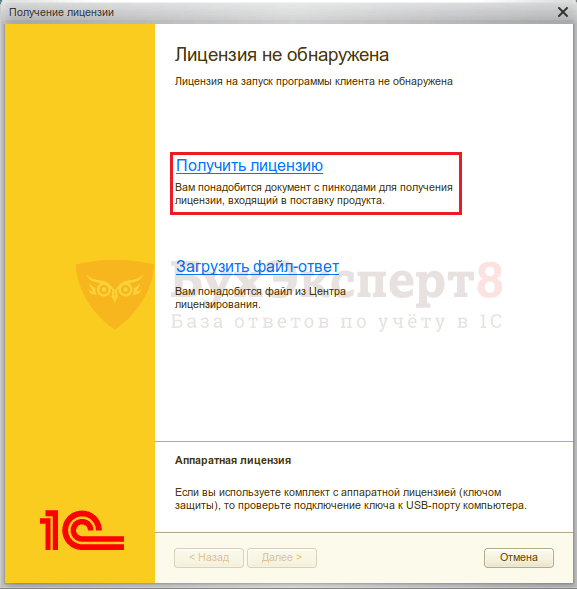
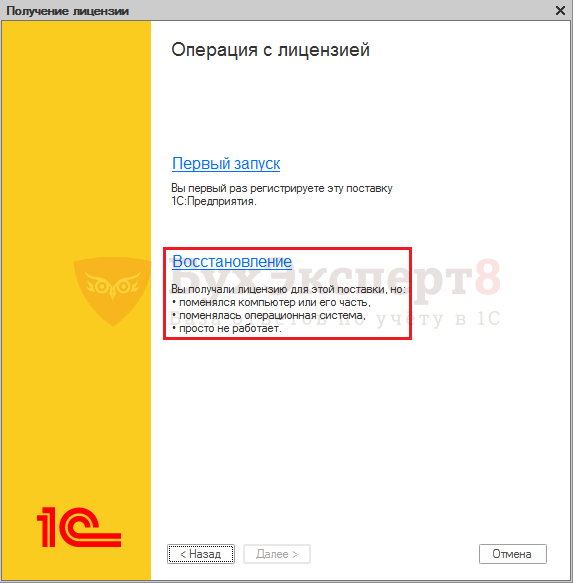
В окне выбор операции с лицензией выбираем Восстановление лицензии .
Далее в окне получения лицензии вводим пин-коды.
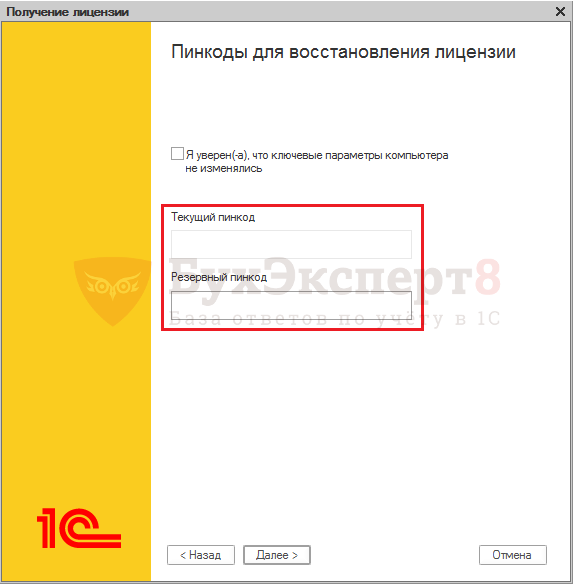
Проверяем регистрационные данные (если компьютер не менялся) или вводим вручную. Данные также должны совпадать с ранее вводимыми.
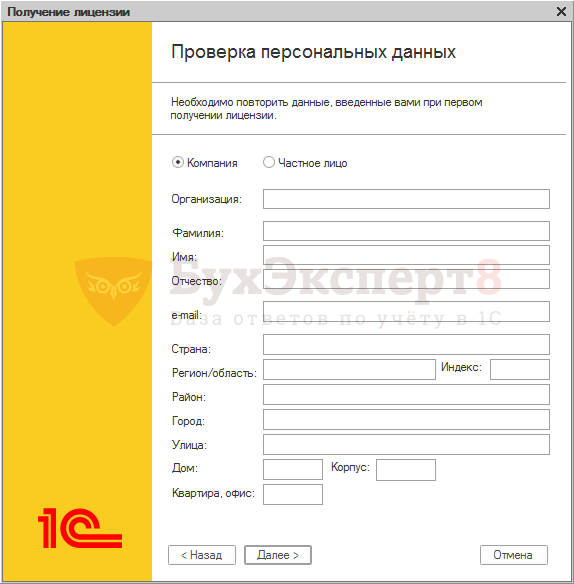
Если компьютер подключен к интернету, то лицензию можно получить Автоматически. При этом восстановление лицензии может производиться только тем же способом, что и при первой активации.
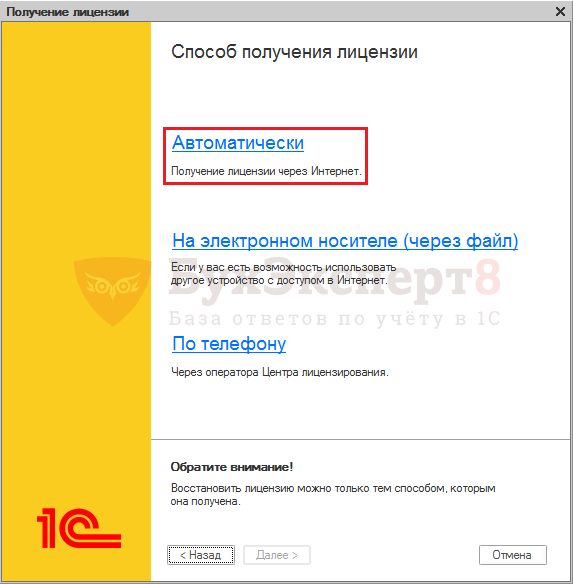
Следуем шагам помощника. По окончании нажимаем кнопку Готово и полученная лицензия сохраняется на компьютере — файл с расширением lic.
См. также:
- Выгрузка в 1С из xml: как выгрузить данные из 1С 8.3 и загрузить в 1С 8.3
- Дополнительные реквизиты и дополнительные сведения в 1С
- Переход с базовой версии на ПРОФ 1С 8.3
- Печать ценников в 1С
- Очистка кэш 1С 8.3
Если Вы еще не являетесь подписчиком системы БухЭксперт8:
Активировать демо-доступ бесплатно →
или
Оформить подписку на Рубрикатор →
После оформления подписки вам станут доступны все материалы по 1С Бухгалтерия, записи поддерживающих эфиров и вы сможете задавать любые вопросы по 1С.
Подписывайтесь на наши YouTube и Telegram чтобы не пропустить
важные изменения 1С и законодательства
![]()
Помогла статья?
Получите еще секретный бонус и полный доступ к справочной системе БухЭксперт8 на 14 дней бесплатно
Похожие публикации
- Какой компьютер выбрать для работы в 1СЧтобы понять какие нужны требования к компьютеру 1С, необходимо выбрать.
- Бухгалтерский учет в документах «Командировка», «Отпуск», «Отсутствие с сохранением оплаты» (ЗУП 3.1.2.121).
- Печатная форма для документа «Отсутствие с сохранением оплаты» (ЗУП 3.1.15.67)В ЗУП 3.1.15.67 появилась печатная форма для документа Отсутствие с.
- Прочие отсутствия с сохранением зарплаты в СЗВ-СТАЖ.
Оцените публикацию
(9 оценок, среднее: 3,22 из 5)
Публикацию можно обсудить в комментариях ниже.
Обратите внимание!
В комментариях наши эксперты не отвечают на вопросы по программам 1С и законодательству.
Задать вопрос нашим специалистам можно в Личном кабинете
Источник: buhexpert8.ru
Как перенести 1С 8.3 на другой компьютер с сохранением лицензии
Для переноса 1С или базы данных могут быть различные причины. Например, перенос рабочего места домой или замена оборудования в компании парка на более новое.
Однако не стоит выполнять перенос SQL-версии самостоятельно по простой инструкции. Конфигурация имеет некоторые нюансы в базе и сложности в выгрузке.
При переносе базы данных придётся обратиться к специалисту 1С и получить консультацию. Если у пользователя есть права Администратора, которые дают доступ к управлению конфигуратором, то он сможет самостоятельно воспользоваться системой «1С:Предприятие» для переноса файловой версии базовых данных.
Подробно разберём пошаговую инструкцию для переноса 1С. Для примера воспользуемся конфигурацией «Управление нашей фирмой 1.6.19.237».
Выгрузка базы 1C
В начале любых действий с конфигурацией, вам необходимо убедиться в том, что вы создали, выгрузили и сохранили архивную копию базы данных.
Для быстрого переноса базы нужно воспользоваться меню. Сначала выберите «Администрирование», после «Выгрузить информационную базу», а затем укажите адрес хранения.
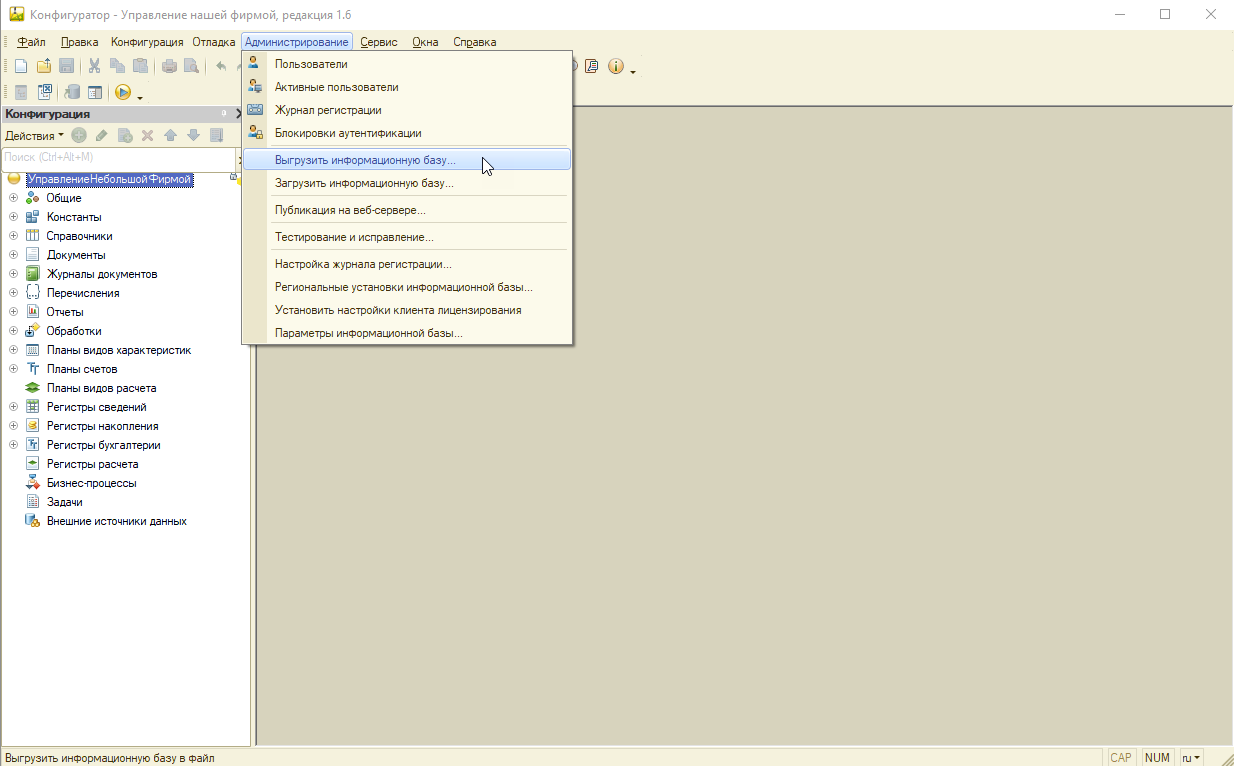
На самом деле сохранение базы данных являются нормативной операцией, необходимой для сохранения безопасности данных.
Однако при подобном способе выгрузки данных не сохраняются некоторые настройки и доработки типовых конфигураций 1С, которые отвечают за комфорт работы с ней. Это и является основным недостатком данного способа переноса.
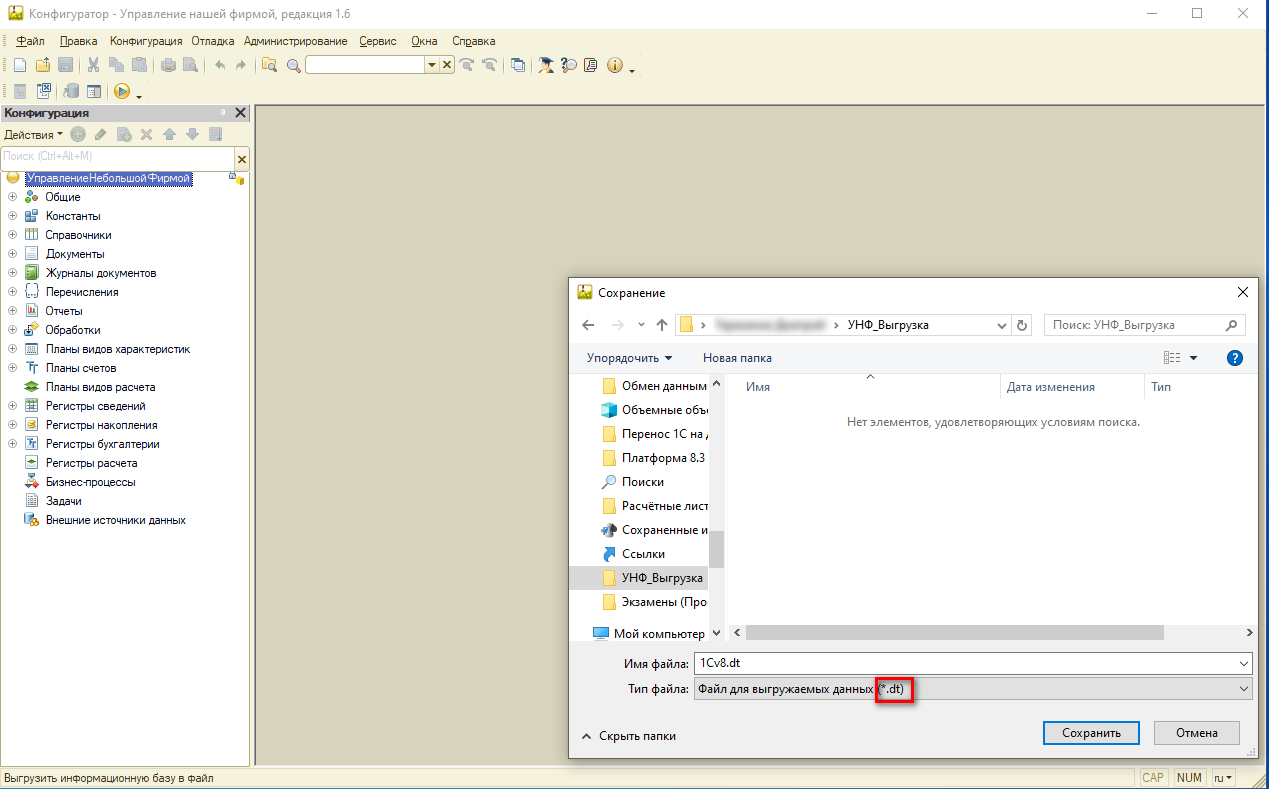
Для копирования базы полностью со всеми текущими настройками шрифтов, отчётов и т. д., перейдите в меню и выберите «Конфигурация», а затем «Сохранить конфигурацию в файл».
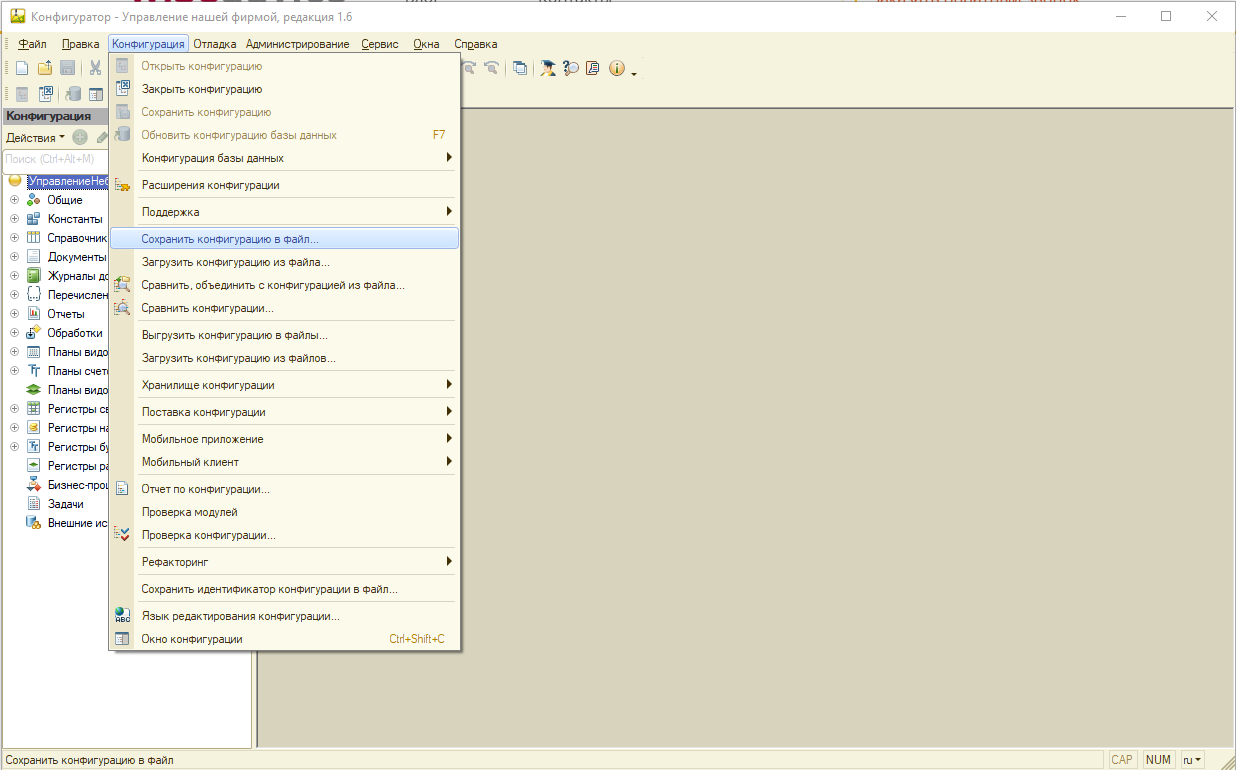
Сохраните предложенный системой файл с расширением .cf. Он и является конфигурацией.
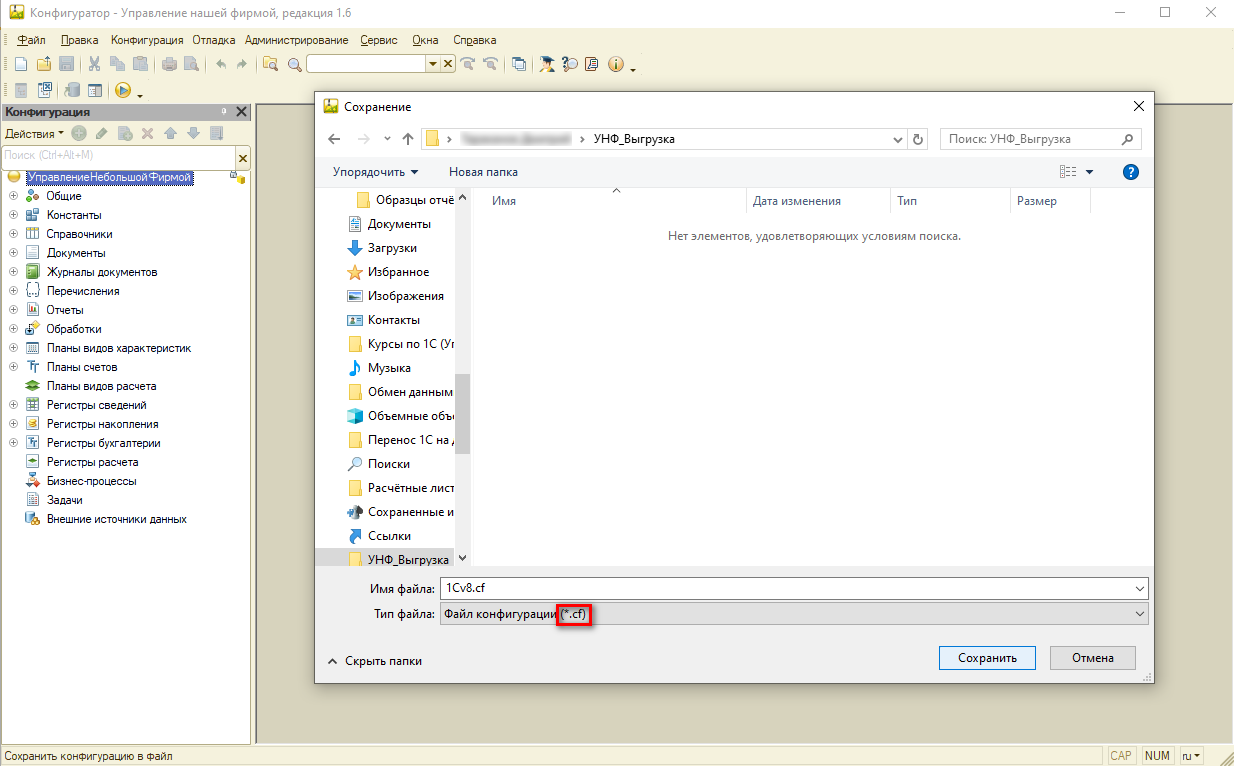
Сохраните файл конфигурации, выбрав нужную папку. Также конфигурацию базы можно сразу скопировать из каталога. Узнать, где находится база, можно в меню «Справка-О Программе», где вы найдёте «Каталог».
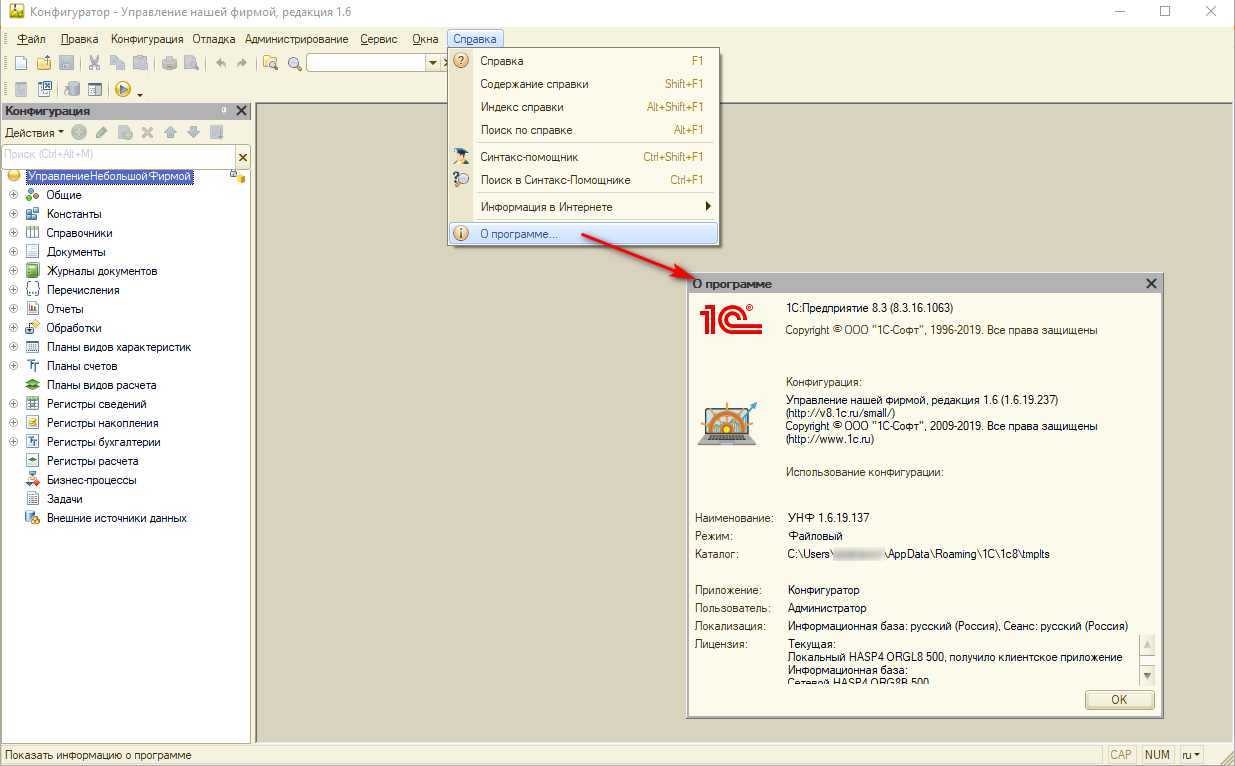
Не следует после выгрузки базы работать в системе. Это может привести к возникновению расхождения с данными, которые уже были сохранены.
Перенесем 1С на другой компьютер!
Перенес необходимые данные на другой компьютер с сохранением лицензий. Гарантия на услуги!
Установка платформы
После этого установите платформу (файла setup.exe.). Его можно найти в диске ИТС или самостоятельно скачать с помощью аккаунта в ИТС на сайте для поддержки клиентов 1С.
Более подобно разберём установку с помощью ИТС, так как этот ресурс ограничен и может не иметь нужной версии платформы.
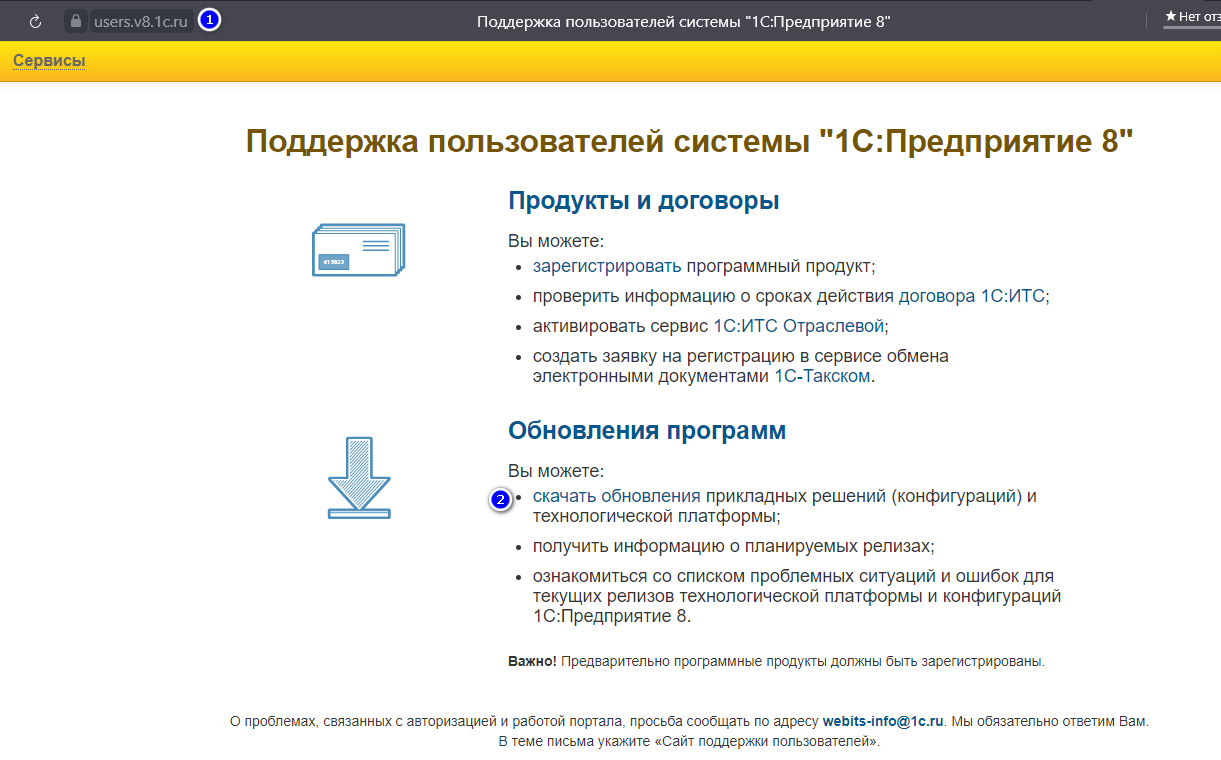
Выберите нужную версию платформы среди доступных вариантов.
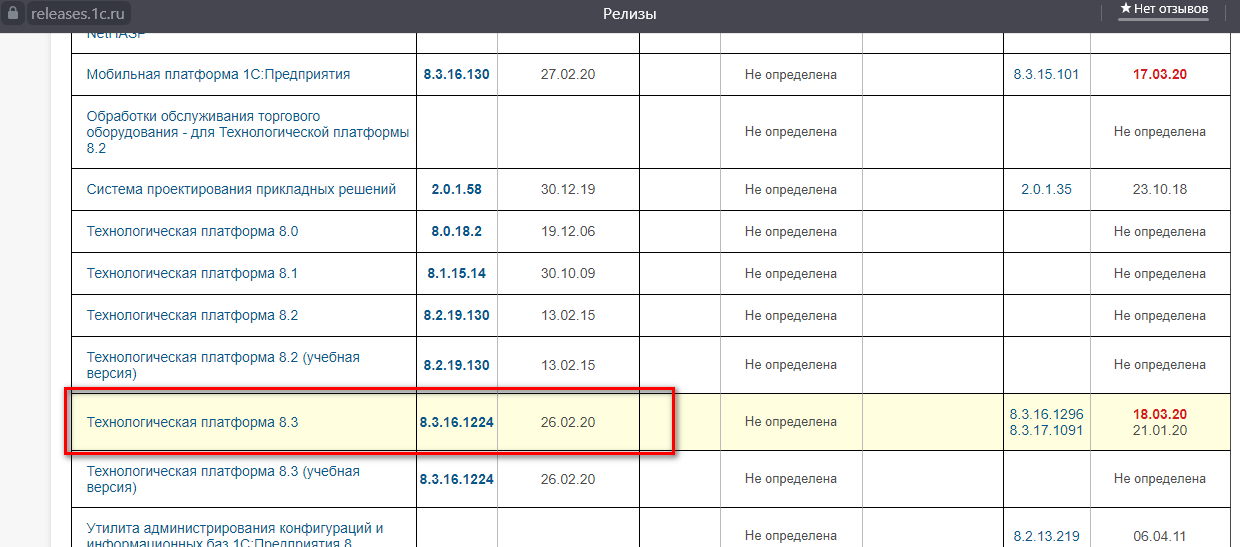
Нажмите на следующий дистрибутив.
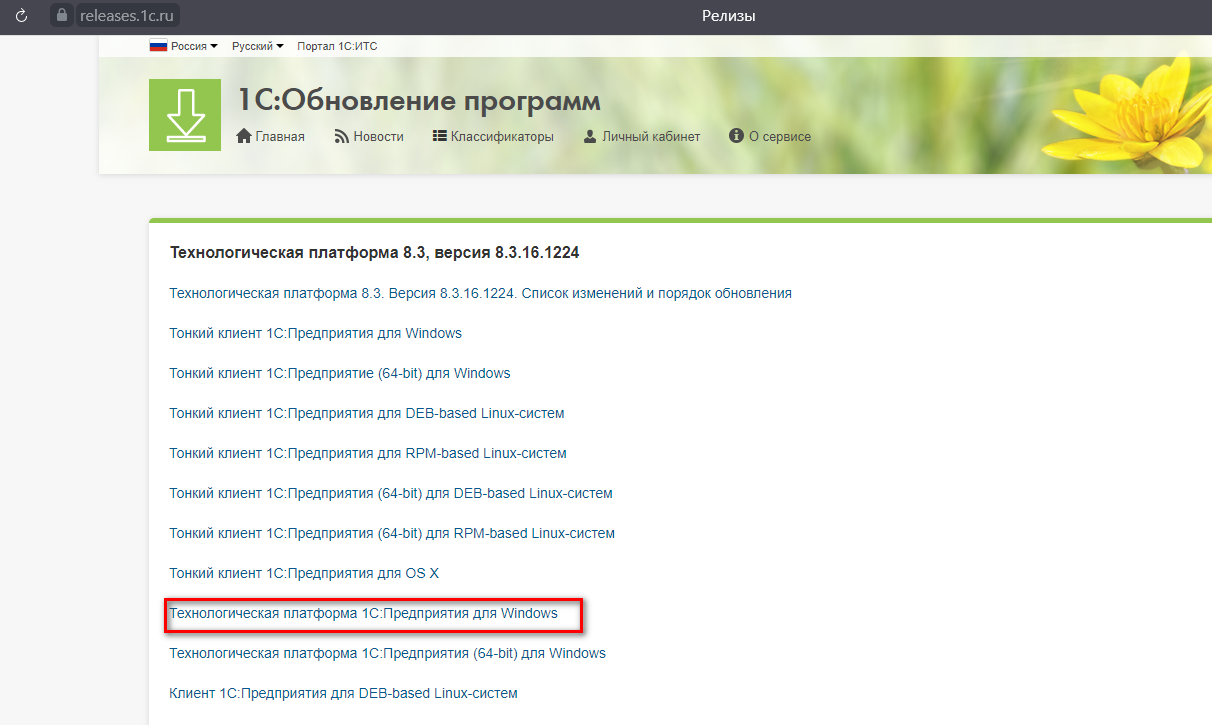
Найдите нужный раздел хранилища, перейдите в него и скачайте дистрибутив.
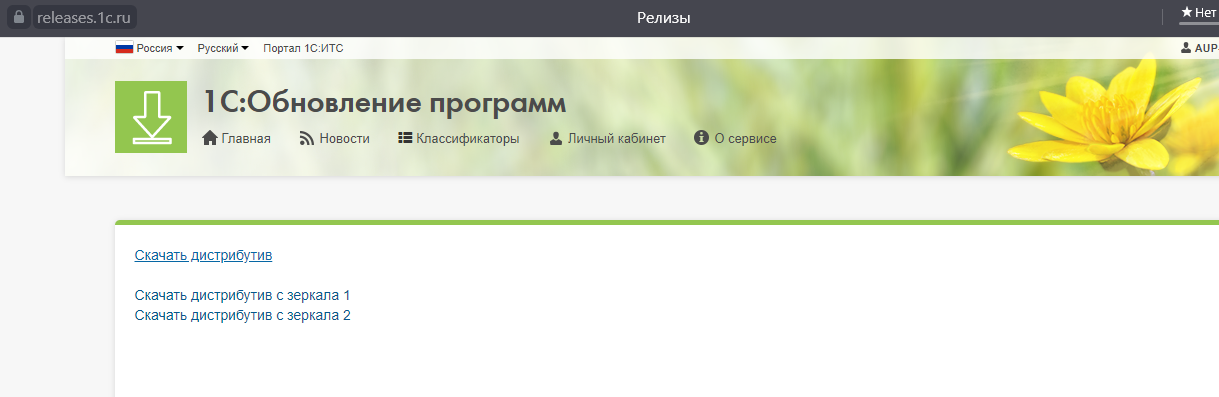
Совершите распаковку и сохранение дистрибутива в каталог.
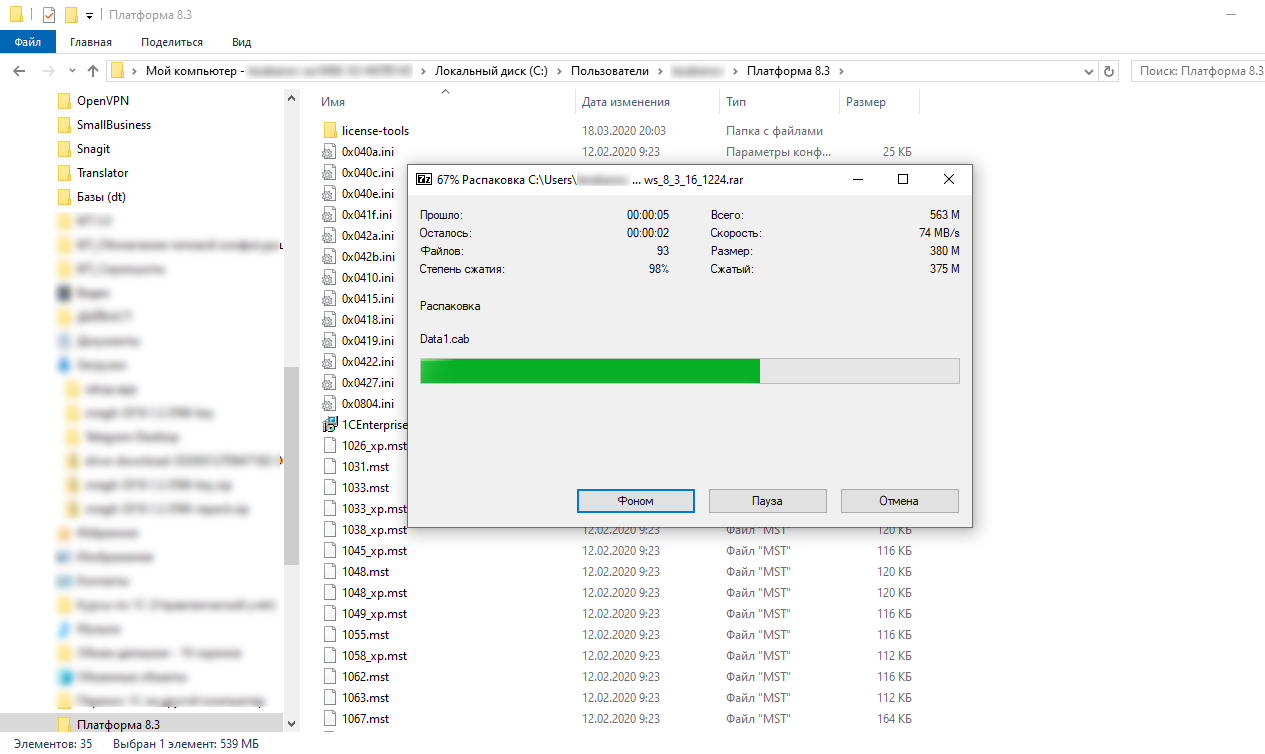
Нажмите на файл «setup.exe» для начала работы операции по установке.
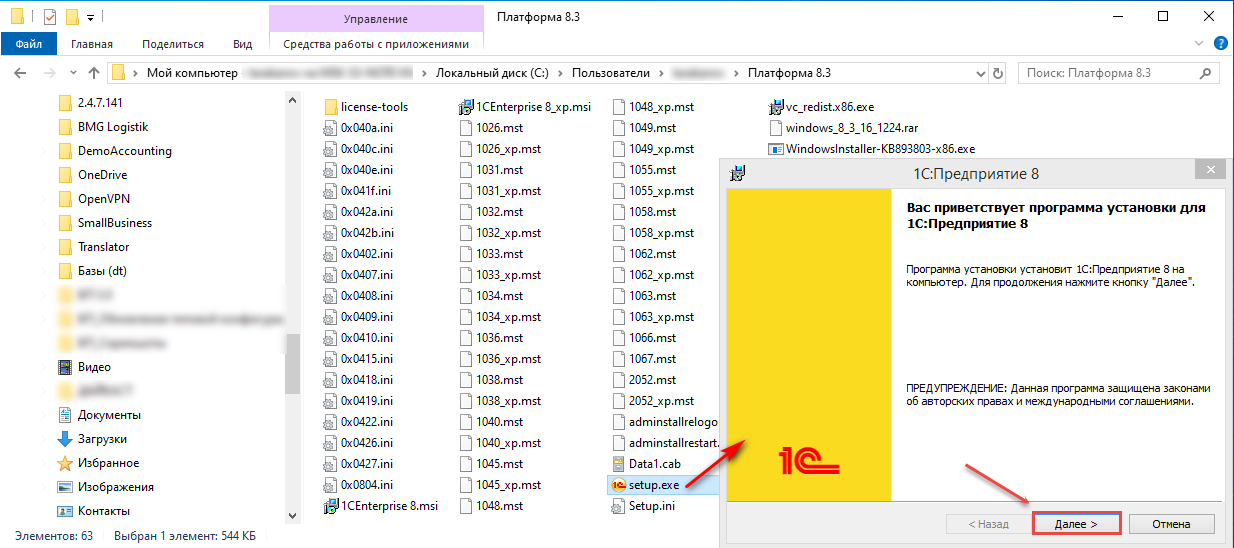
После нажмите на «Далее» без внесения поправок. Все компоненты уже выбраны настройками по умолчанию.
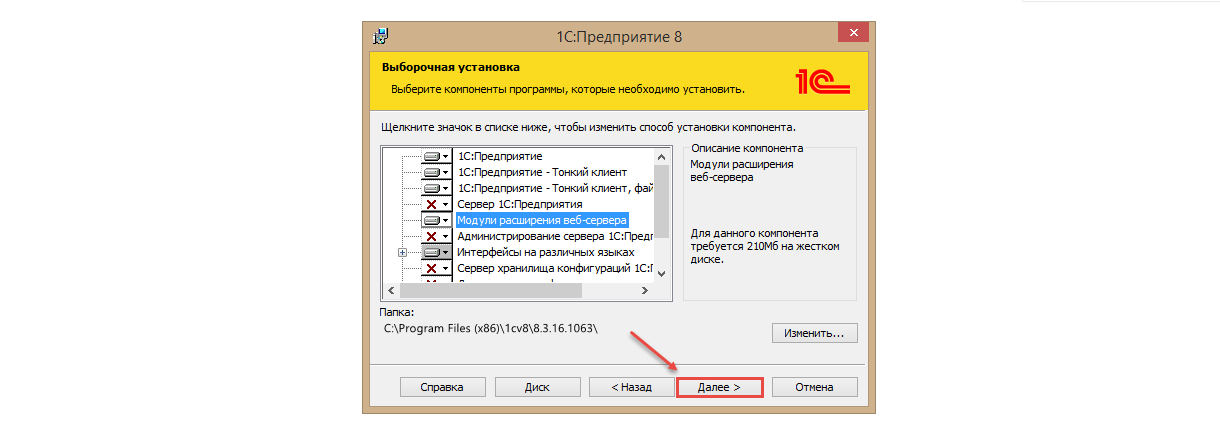
Выберите язык интерфейса.
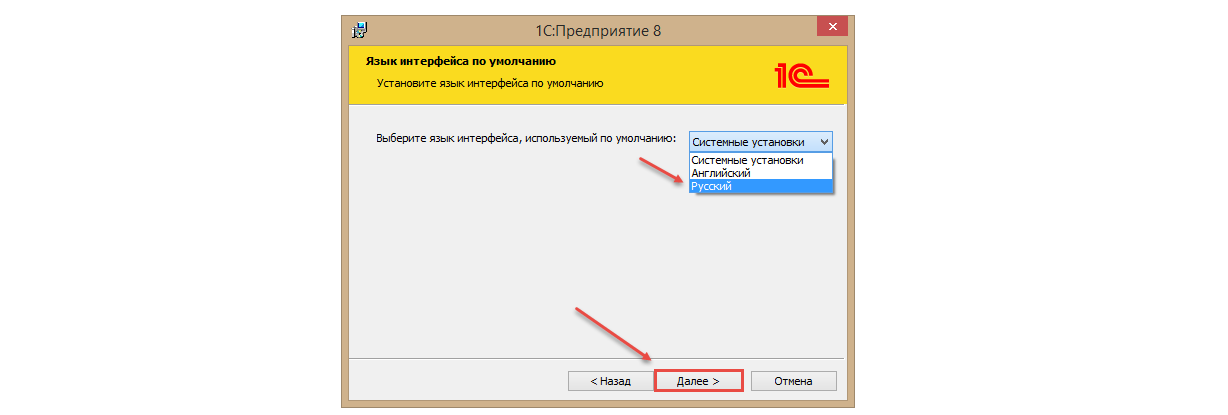
Перейдите к операции по установке.
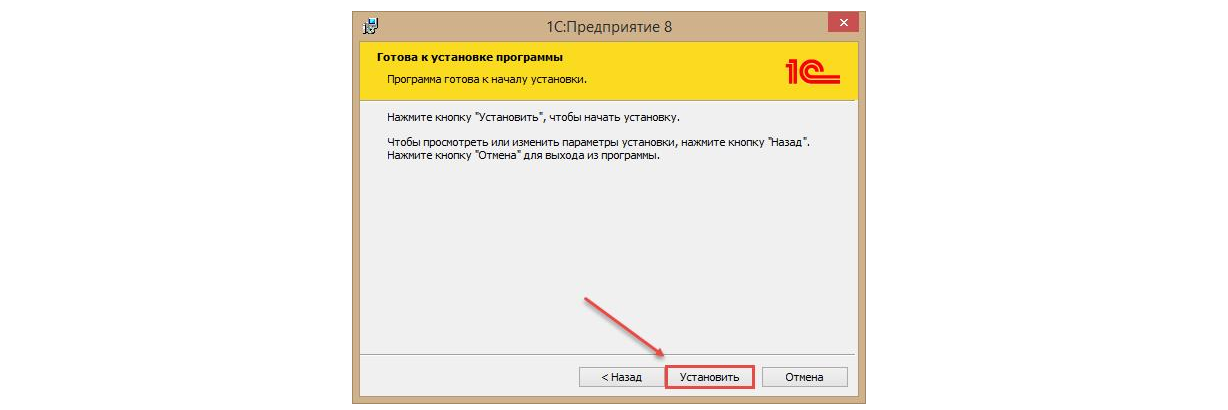
Система попросит вас «Установить драйвер защиты» для окончания установки. Он нужен когда:
- Используется аппаратная защита (USB ключ);
- Установка платформы выполняется в первый раз.
Если вы используете лицензию на программное обеспечение, вы можете убрать галочку. Но поскольку в приведенном выше примере установка выполняется на новое устройство, а значит впервые, отметку «Установить драйвер защиты» необходимо оставить и нажать «Далее»
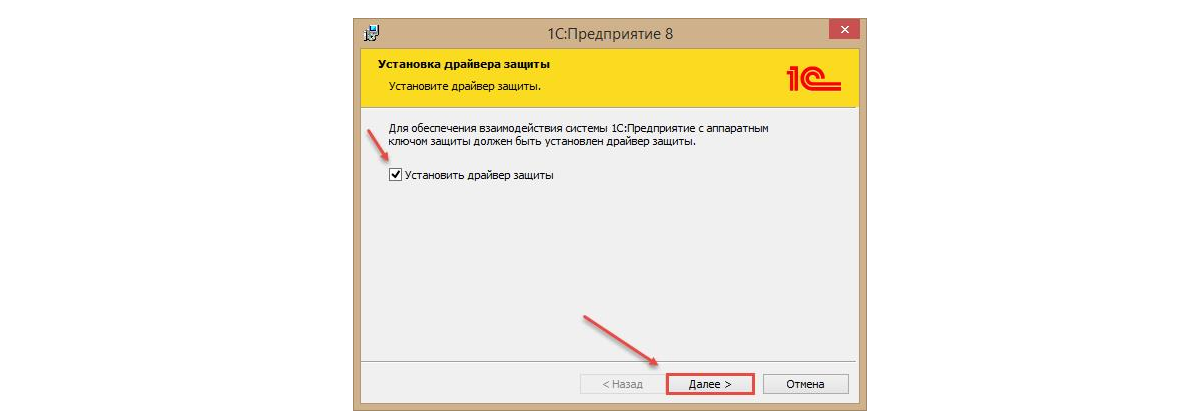
Галочку «Открыть файл Readme» следует убрать, если вы не планируете ознакомляться с информацией. Далее нажмите «Готово», заканчивая установку.
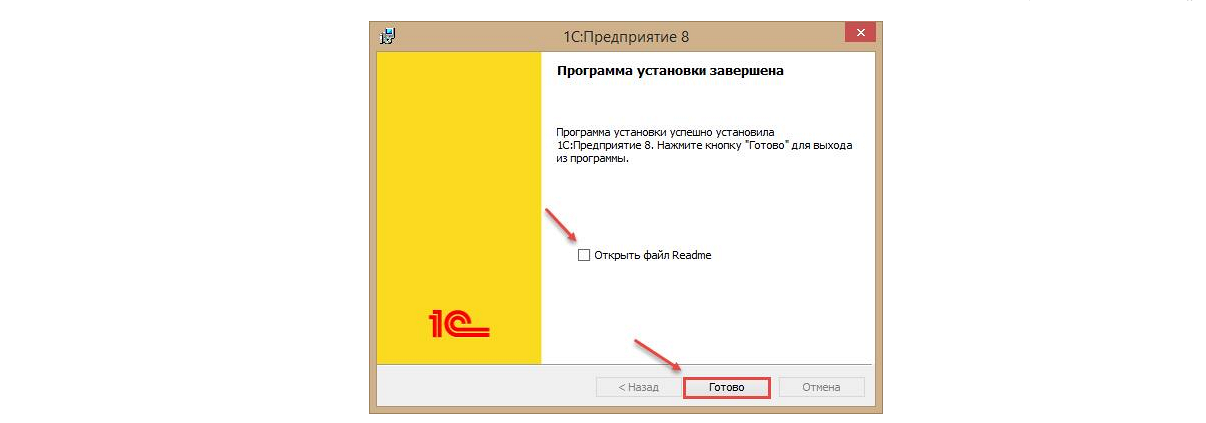
Файл для установки также можно установить и с компьютера, но в этом случае платформа может работать некорректно.
Лицензионные ключи
Раннее уже сообщалось, что продукты 1С могут иметь лицензию на программном или аппаратом уровне.
Аппаратная лицензия активируется с помощью USB-ключа, а лицензия на программное обеспечение — с помощью пин-кода при первичном запуске 1С на новом устройстве. Пин-код содержится в комплекте программы. Он одноразовый, так как подходит только определенному компьютеру.
В службе поддержки партнёров 1С вам могут предоставить дополнительные ключи. Для этого вам понадобится взять и заполнить форму для регистрации. Главным моментом является то, что все данные, которые вы внесёте в форму, должны совпадать с предыдущими.
Запуск базы данных 1C
Последним шагом является подключение информационной базы. Система сама подсказывает добавить базу в список при первоначальном включении «1С:Предприятия».
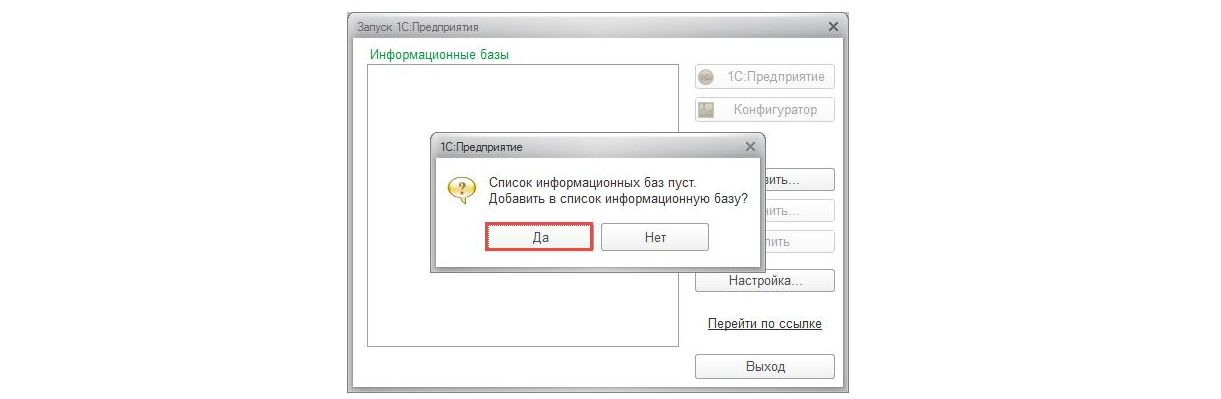
Далее выберите «Добавлению в список существующей ИБ», так как база уже существует.
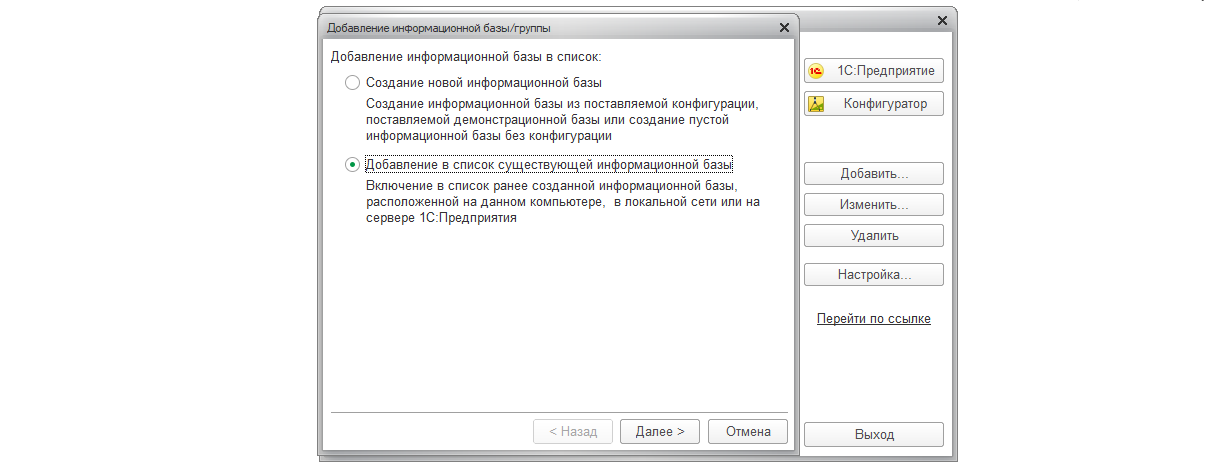
В новой форме выберите наименование и тип расположения базы. Также вам потребуется выбрать каталог, в который будет устанавливаться информационная база.
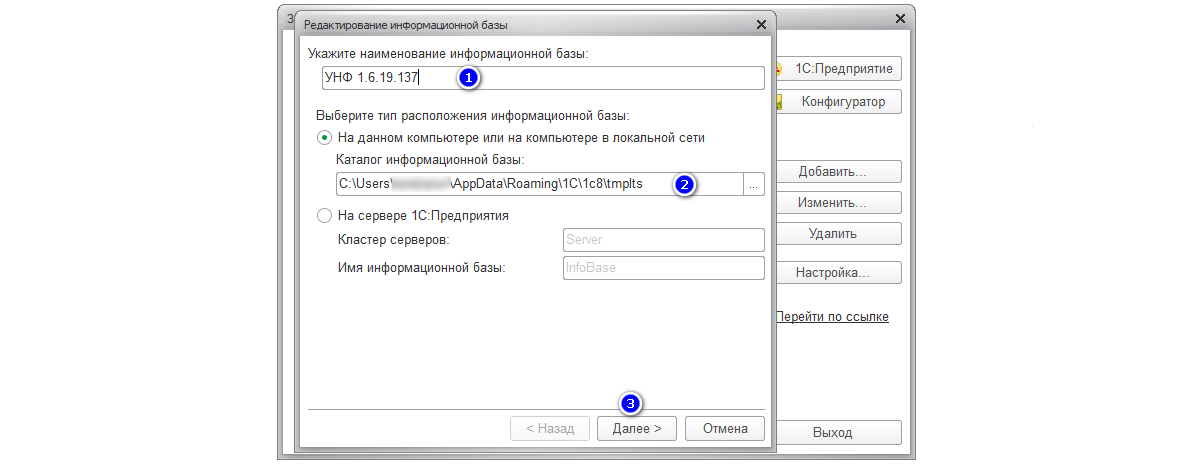
Нажмите «Далее», а после «Готово”.
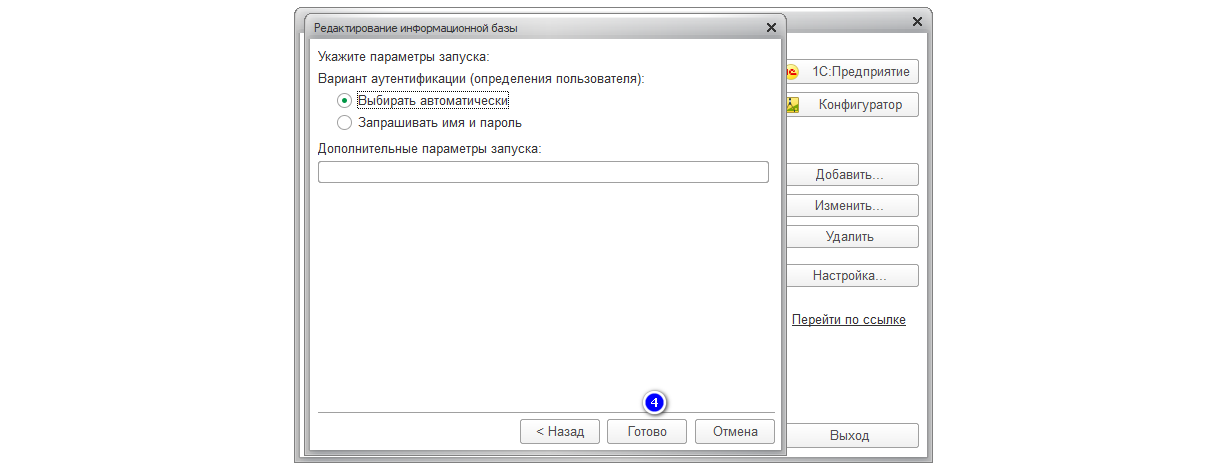
При отсутствии каталога, «1С:Предприятие 8» самостоятельно создаст его при необходимости. Конечным пунктом является окно настроек запуска. Если параметры ваc устраивают, то нажмите «Готово». База теперь в списке.
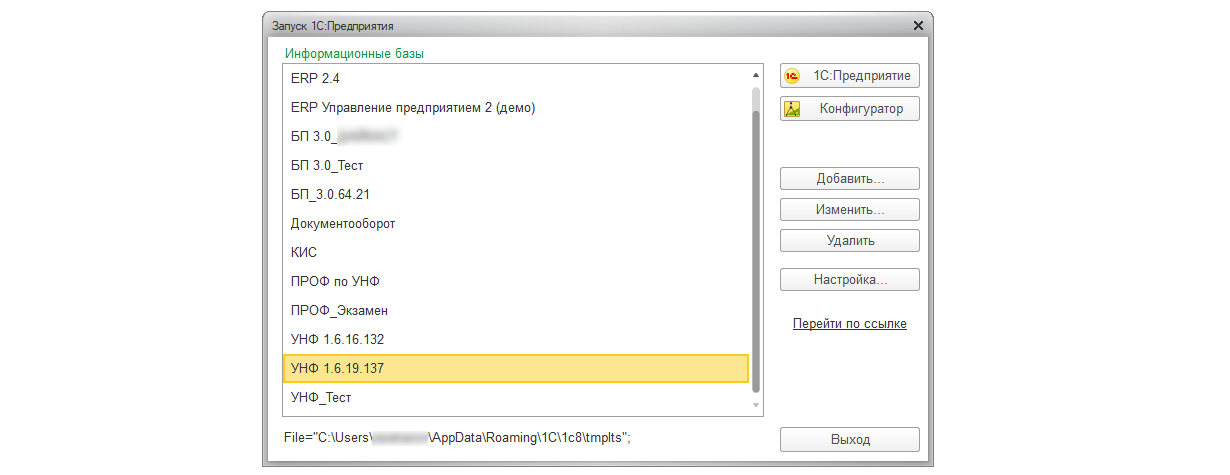
Перенос данных 1С осуществлён.
Остались вопросы или нужна помощь с переносом данных 1С? Закажите консультацию наших специалистов!
Хотите получать подобные статьи по четвергам?
Быть в курсе изменений в законодательстве?
Подпишитесь на рассылку
Нажатием кнопки я принимаю условия Оферты по использованию сайта и согласен с Политикой конфиденциальности
Источник: www.1cbit.ru
Перенос базы данных 1С на другой компьютер: как правильно перенести конфигурацию и установить программу

Вы обновили оборудование, купили более производительный ПК, но как же быть с теми официальными программами, которые были установлены на старом? Сегодня мы подробно рассмотрим перенос базы 1С на другой компьютер с сохранением лицензии.
Это достаточно сложная задача для пользователей, с целым рядом нюансов и подводных камней, а потому в процессе ее реализации очень важно не терять концентрации и четко следовать изложенной ниже инструкции. Помните, малейшая ошибка может обернуться неудачей. Первое, что следует сделать, это выяснить, какой тип платформы вы до этого использовали: если SQL, то для решения вопроса придется приглашать IT-специалиста, настраивающего и поддерживающего корпоративный сервер. Самостоятельно провести все операции получится только с файловой версией, и то обладая правами Администратора – все шаги в ОС необходимо предпринимать только под этой учетной записью.
Выгрузка базы 1 С для переноса на другой компьютер
Сначала нужно создать архив: он пригодится и для выполнения отката к последней рабочей точке в случае каких-либо ошибок. Наиболее быстрый способ – через конфигуратор. Нажмите на вкладку «Администрирование» и выберите в выпавшем меню пункт «Выгрузить…», после чего укажите адрес (каталог) для этого. Естественно, на HDD должно быть достаточно свободного места для записи. 
Таким образом вы создадите резерв – для подстраховки, бэкапа. Но минус у метода в том, что он не позволяет скопировать те индивидуальные настройки, которые вы делали «под себя», ради собственного комфорта.
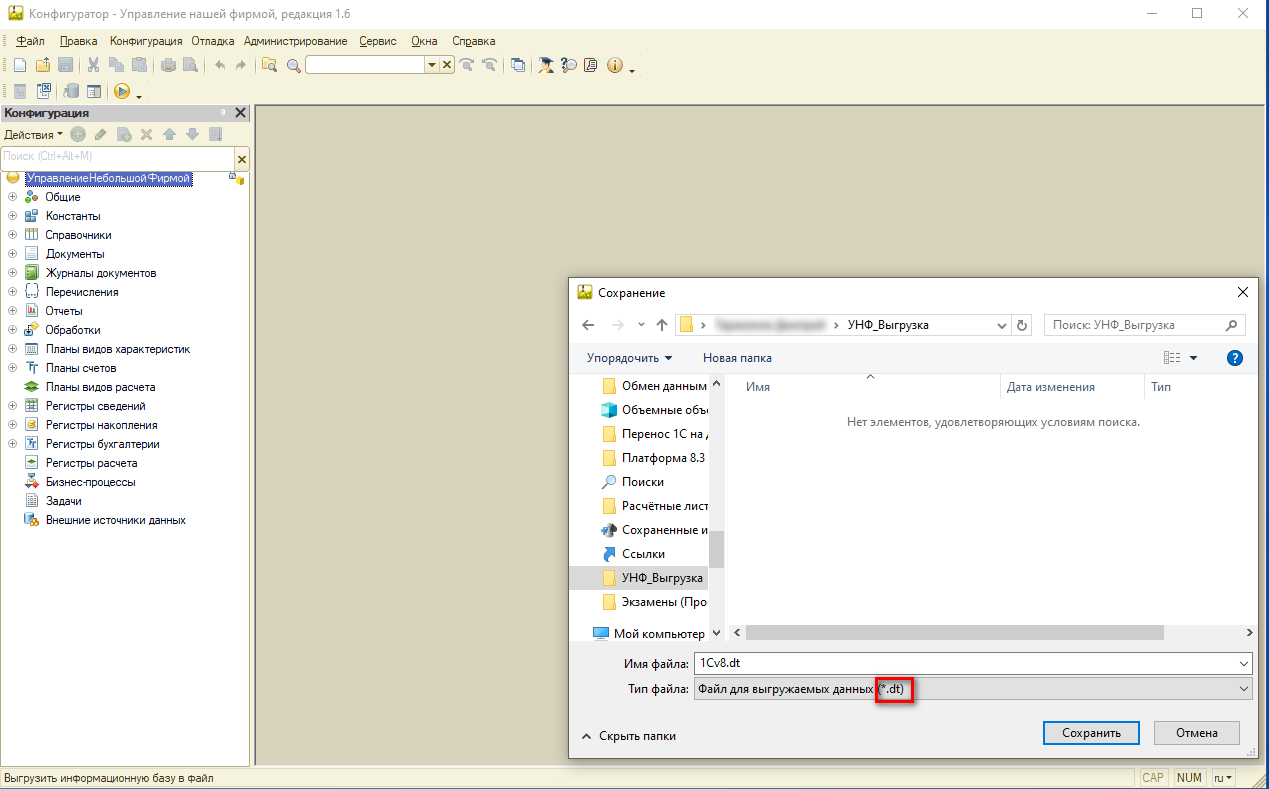
Чтобы не потерять подходящие шрифты, уже привычные бланки отчетов и тому подобное, кликните на раздел «Конфигурация», а после, в появившемся списке – на «Сохранить…».
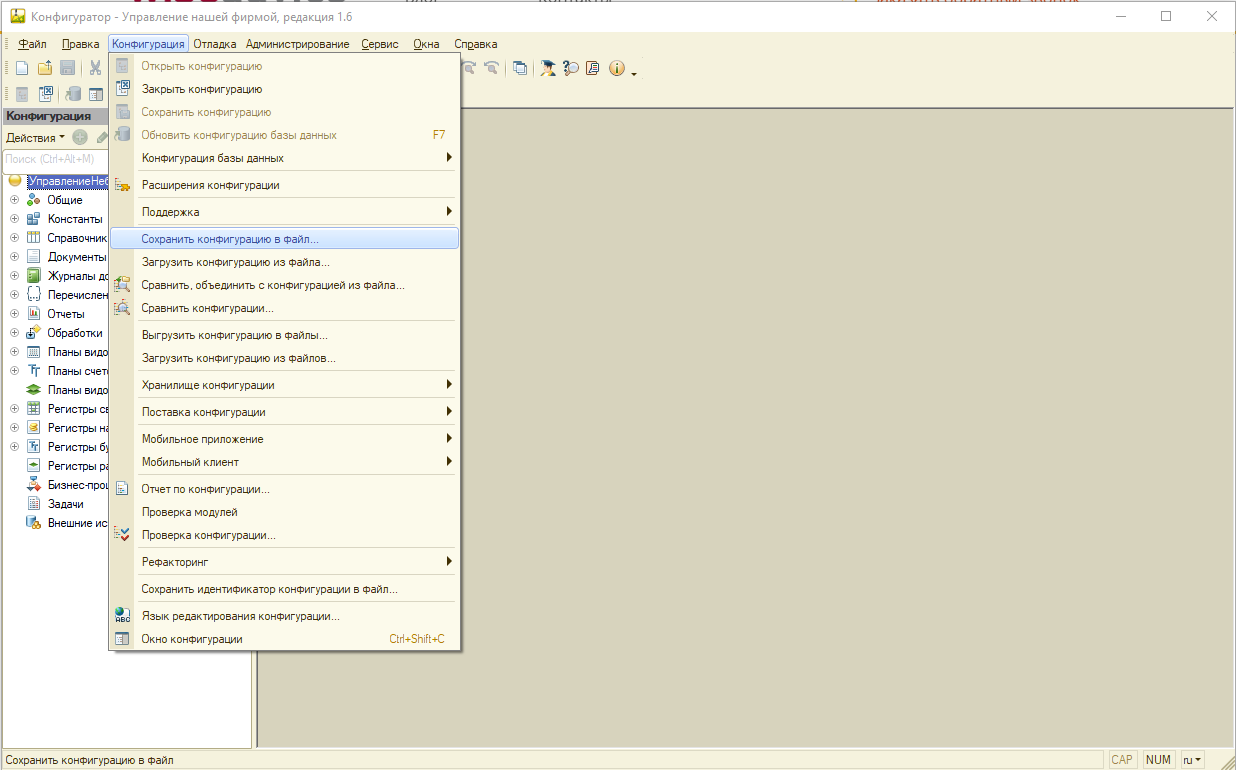
По умолчанию вам предложат расширение .cf – оно подходит, здесь никаких изменений вносить не требуется.
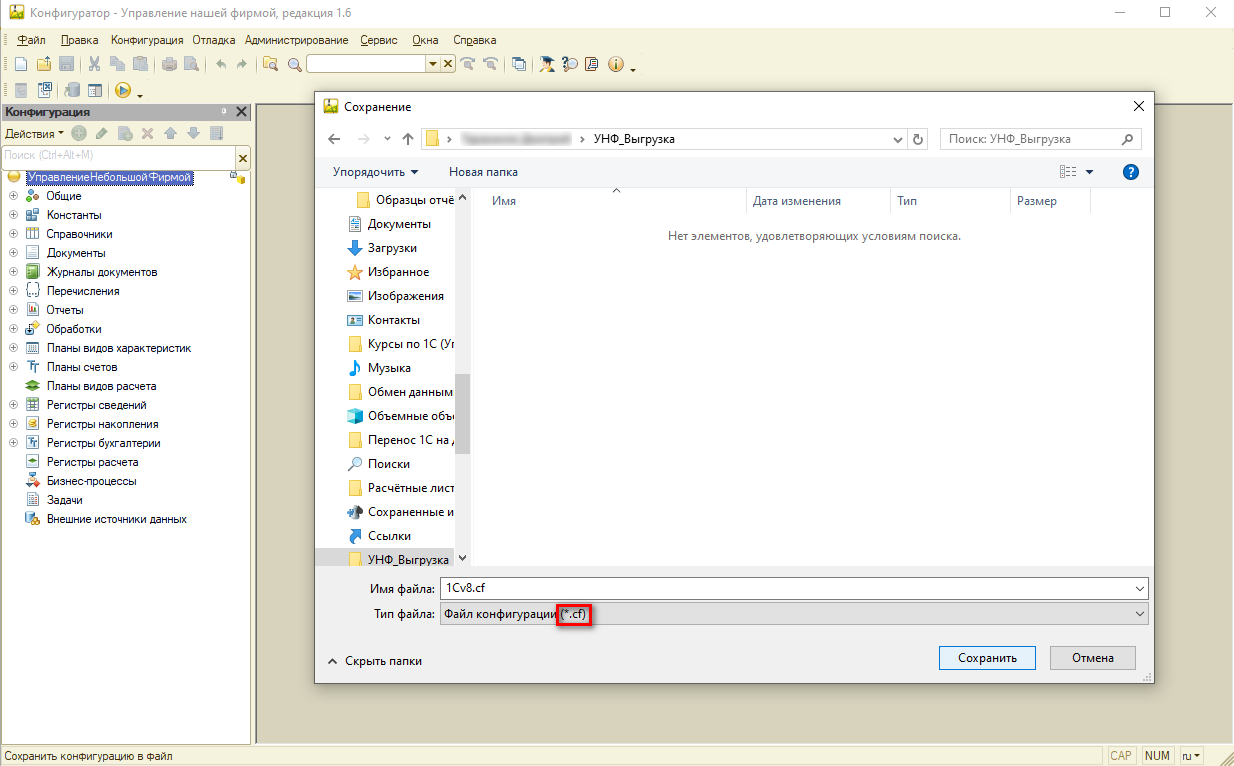
Задайте нужный путь (папку). Кстати, выяснить, где лежит файл, всегда можно, нажав на «Справка», а после на «О программе» и посмотреть на строчку «Каталог» – на тот случай, если вы не знали, где он, или забыли.
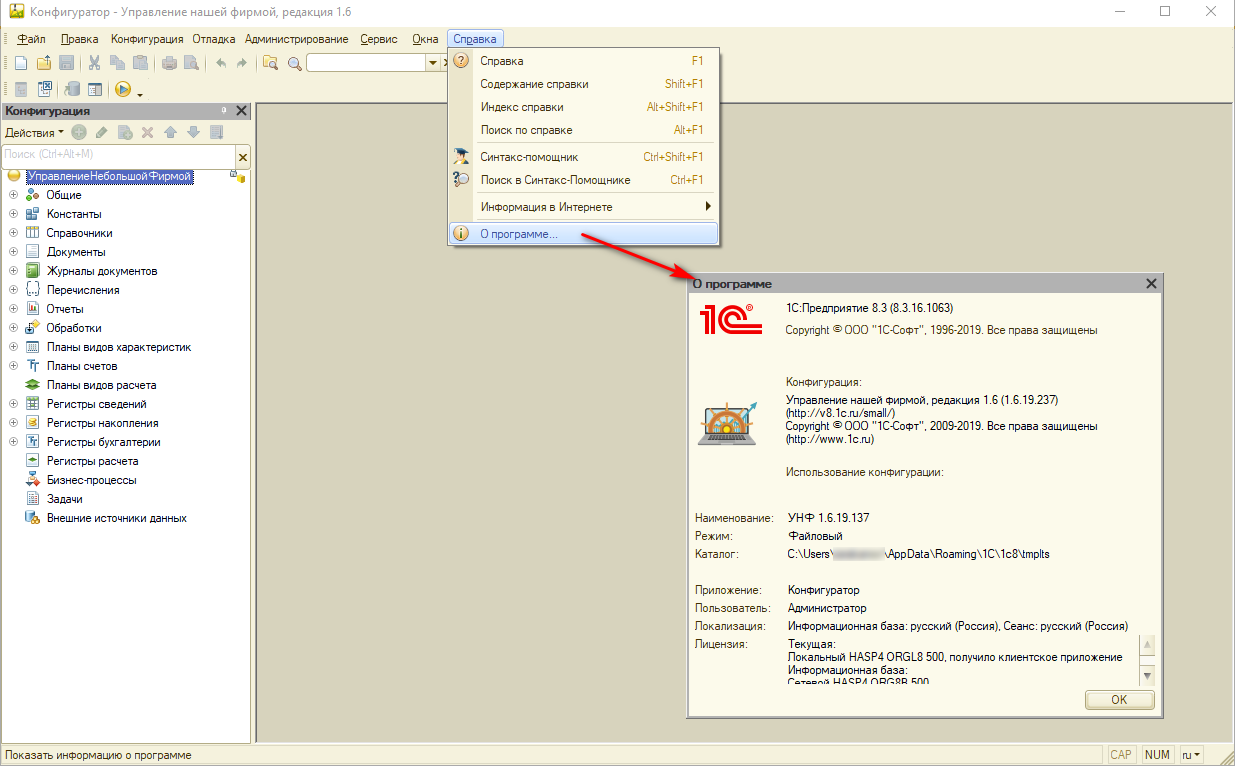
Внимание, лучше не работать в системе после выгрузки – чтобы не провоцировать расхождения по выполненным операциям.
Инсталляция платформы
- взять с купленного официального физического носителя;
- скачать с сайта техподдержки разработчика, авторизовавшись в ИТС.
Сегодня второй вариант выглядит предпочтительнее, так как на веб-ресурсе хранятся все серии платформ, и можно выбрать самую свежую и/или совместимую.

Итак, найдите подходящую версию дистрибутива из предложенного списка.
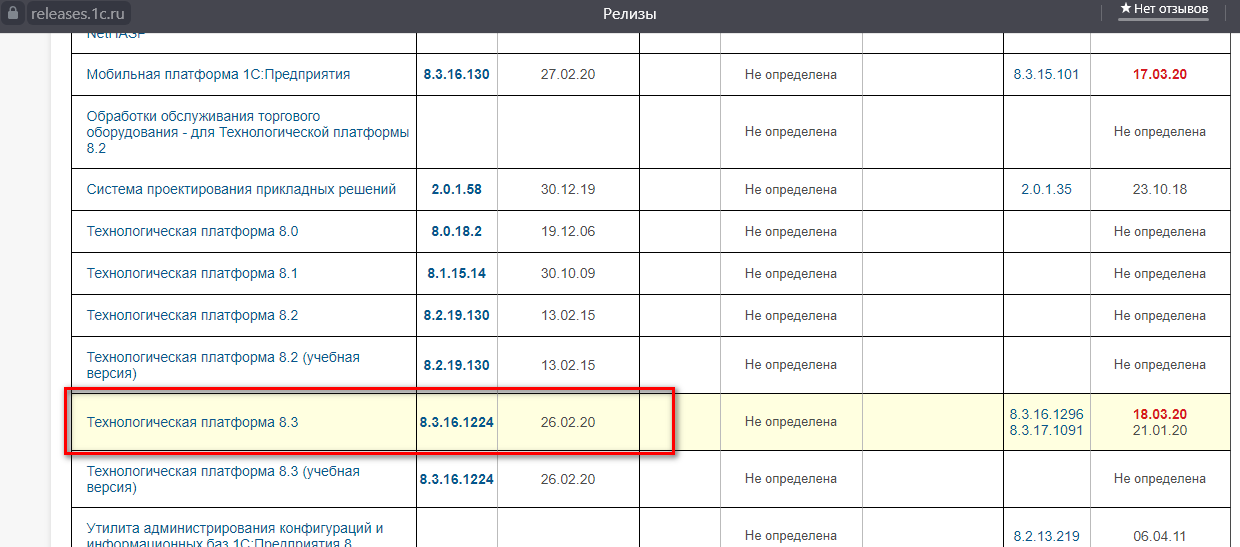
Кликните на соответствующую ссылку и загрузите.
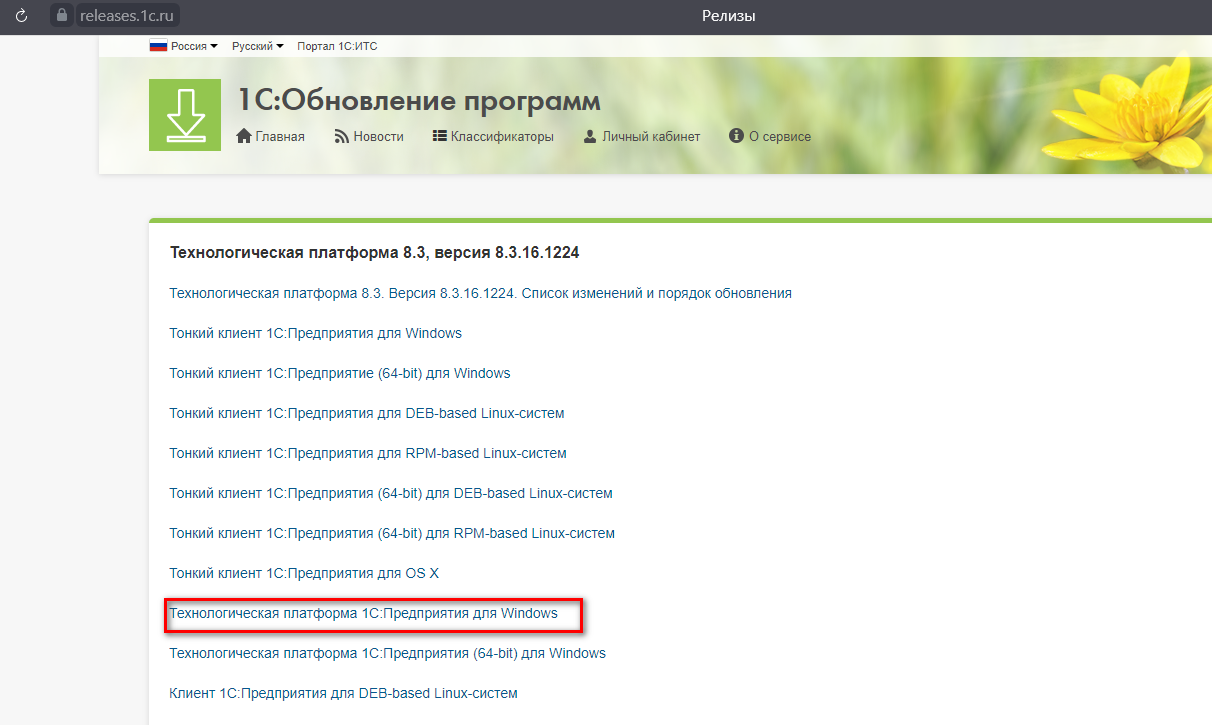
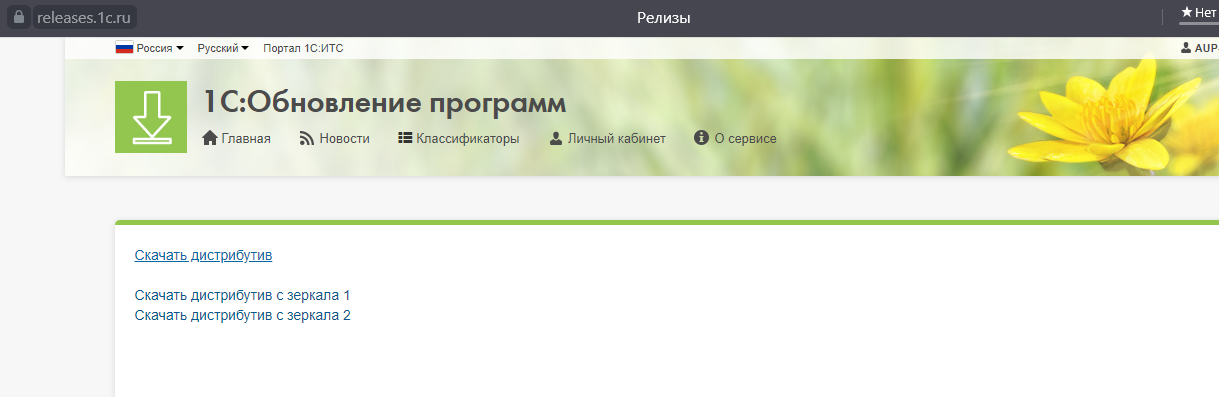
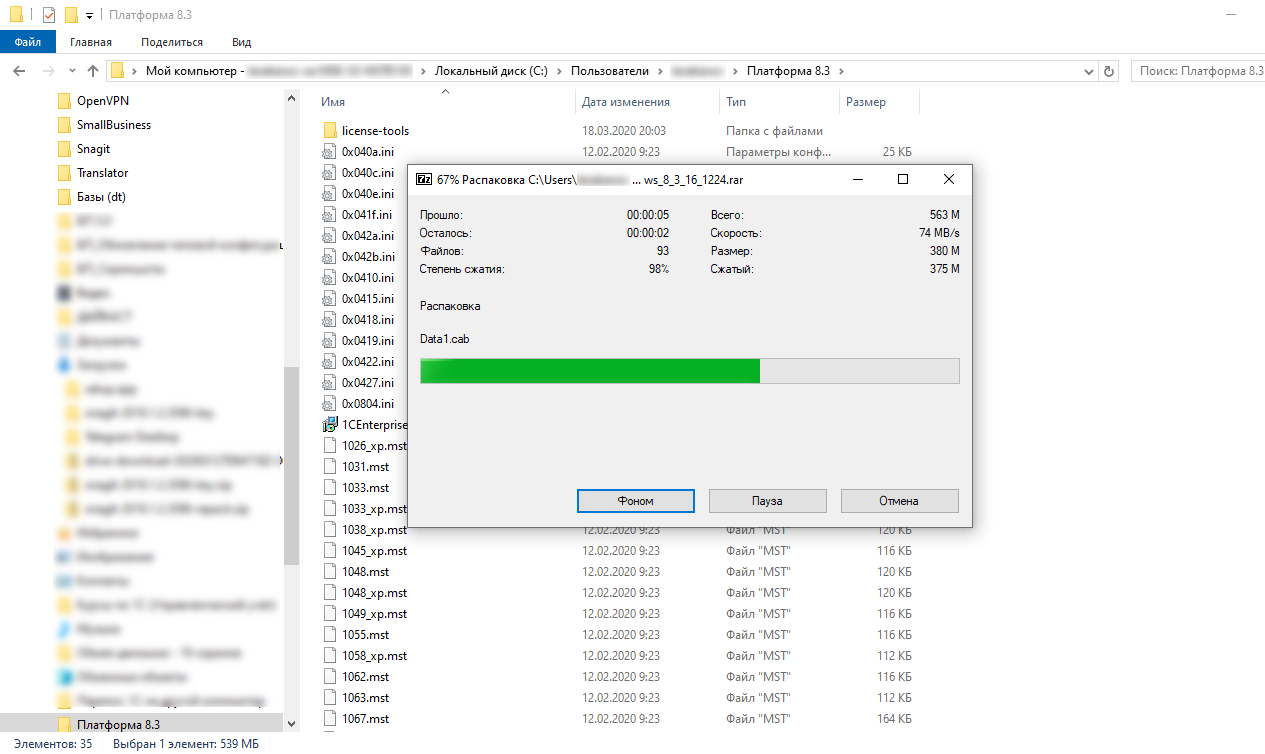
Распакуйте в подходящей папке и дважды щелкните на setup.exe.
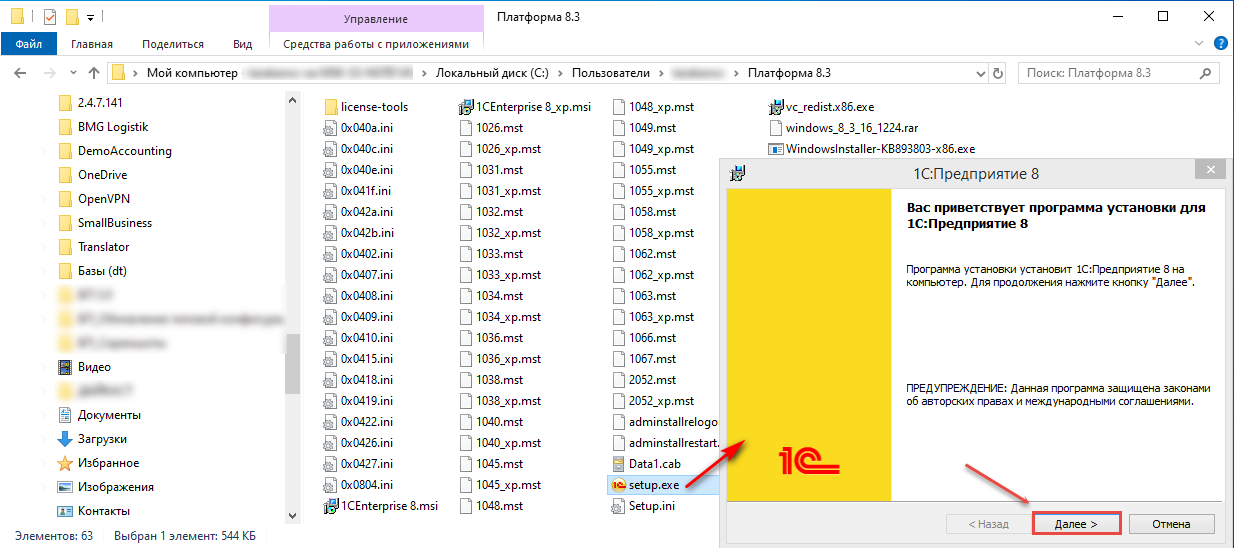
В процессе соглашайтесь со всеми предложенными параметрами, просто кликните «Далее», настройки по умолчанию отлично подходят, вносить изменения не требуется.
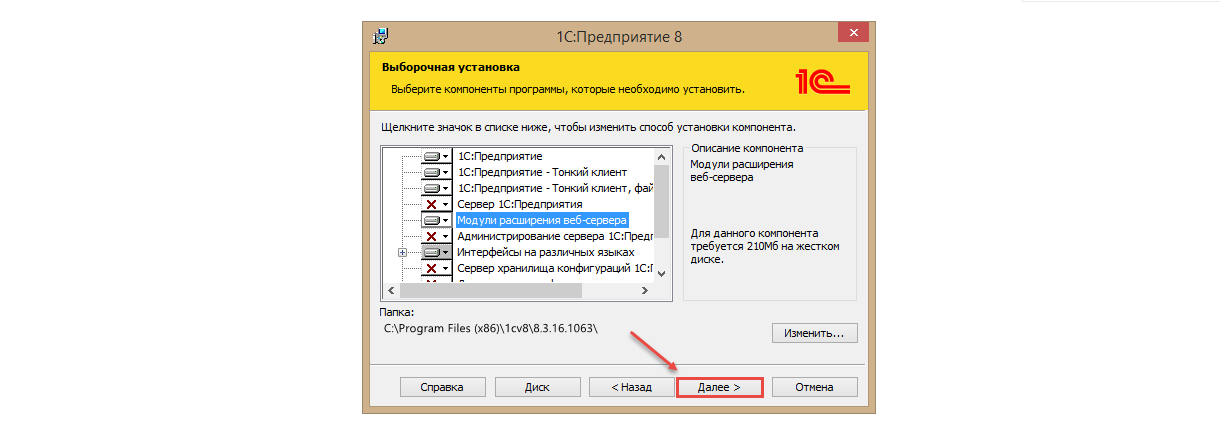
Задайте русский язык интерфейса.
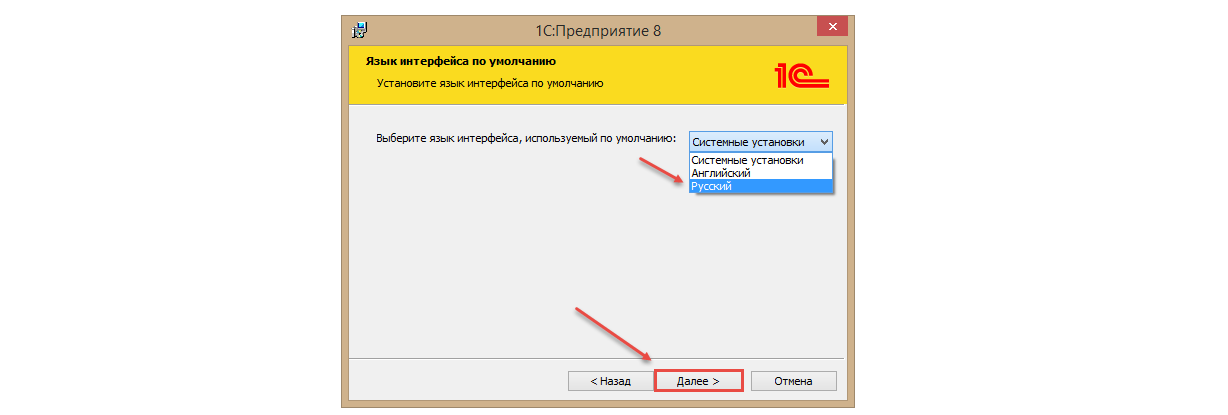
Здесь самое время раскрыть первый маленький, но важный секрет того, как переустановить (перенести базу) 1С на другой компьютер: обязательно инсталлируйте драйвер защиты. Он нужен как при использовании USB-ключей, так и для первичного запуска. Поэтому оставьте его флажок и нажмите «Далее», а вот птичку с пункта «Открыть файл Readme» можете убрать, если лень читать справку. После чего останется лишь справиться с кнопкой «Готово».
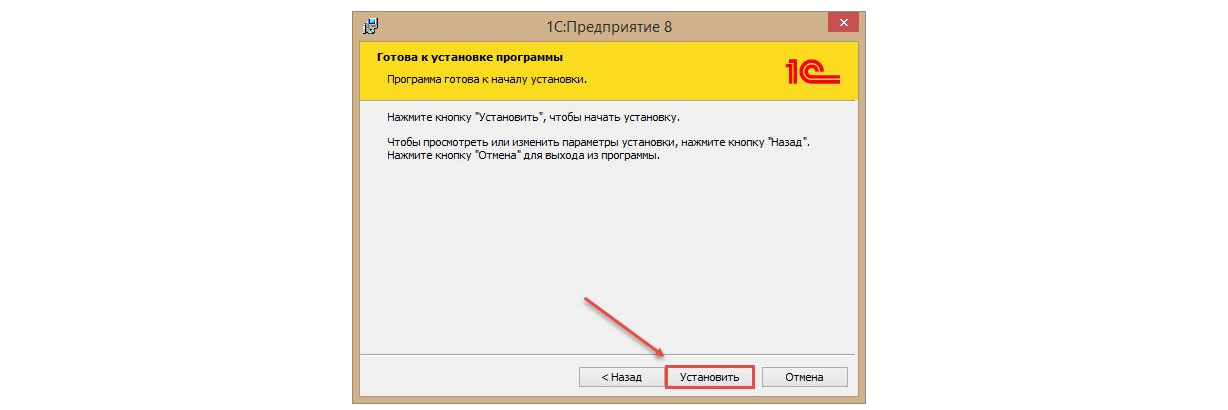
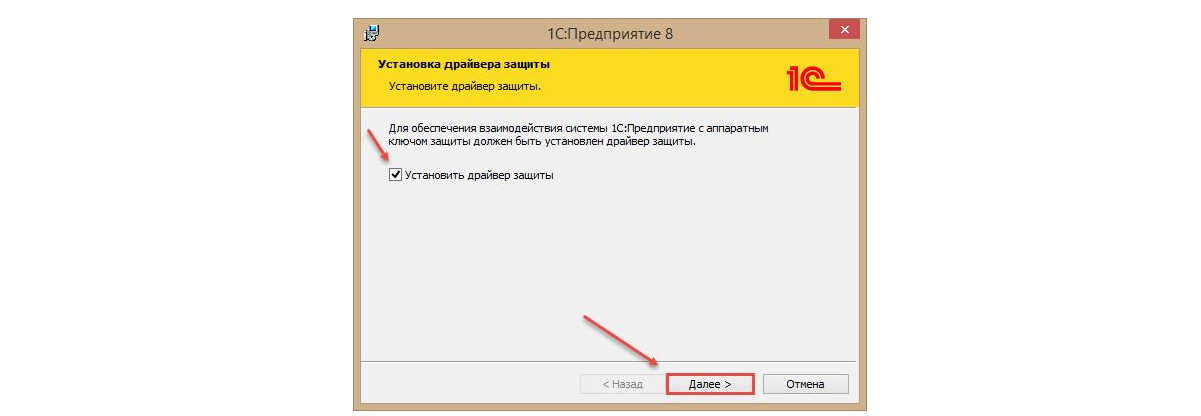
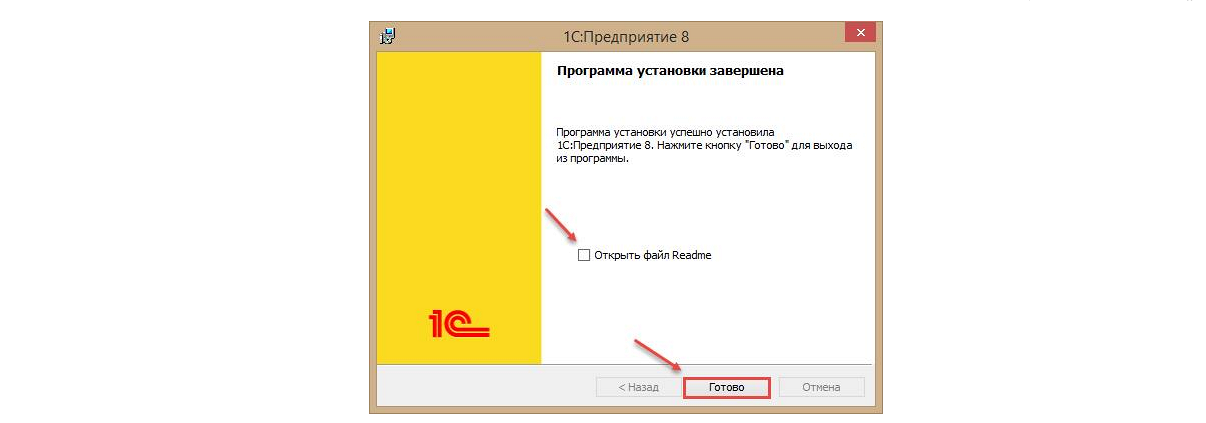
Еще один момент: да, setup.exe можно найти и на той машине, на которой вы раньше использовали ПО, залить на флешку, запустить уже на ином рабочем месте и даже успешно выполнить инсталляцию. Но совсем не факт, что полученная в результате подобных манипуляций платформа будет функционировать на 100% корректно, а уж каких-то гарантий ее полной совместимости и вовсе нет. Гораздо надежнее покупать «чистую» лицензию в отдельном порядке.
Источник: www.cleverence.ru